
無料プランでアプリを使ってるんだけど、最大限まで楽しむための方法を知りたいな。
もちろん、課金するつもりないけど…
こちらの悩みを解決しますね。
この記事を書いている自分は、Spotify歴2年程です。
最近は、音楽アプリに関することをブログで解説しています。
現在、自分も無料プランで契約しているのでこの記事を書いています。
それでは、詳しく説明していきます。
Spotify無料プランの使い方
初めて使う方が覚えておくべき使い方は以下の通りです。
無料プランの覚えておくべき使い方
- 音楽を聴く方法
- ポッドキャストを聴く方法
- 聴きたい曲だけ聴く方法
上から順に解説していきますね。
音楽を聴く方法
まず初めに、音楽を聴くときは
- Home
- Search
- My Library
のどこからでも可能です。
いずれも、アプリを立ちあげると画面の下に出てくると思います。
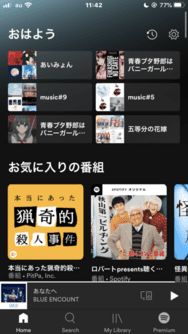
「Home」では、
- 自分で作ったプレイリスト
- 最近再生したコンテンツ
- おすすめの歌手
- 人気なプレイリスト
など色々表示されます。
曲を再生してみてみましょう。
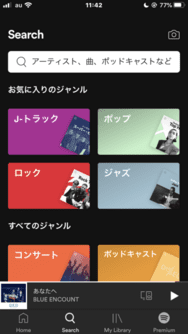
「Search」では、
- キーワードを入力
- ジャンルを選択
- プレイリストのコードをスキャン
の3つの方法で曲を検索することができます。
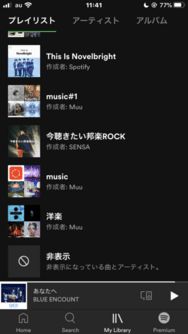
「My Library」では、
- 作成したプレイリスト
- フォロー中のアーティスト
- 追加したアルバム
の3つから曲を再生することができます。
ぶっちゃけ言うと、プレイリスト以外は使わないので、無視でOK
プレイリストの使い方は後ほど解説します。
ポッドキャストを聴く方法
ポッドキャストを聴く方法も基本的には、音楽を聴く方法と同じです。
※ポッドキャストとは、ラジオのようなものです。
上は「秋山第一ビルヂング」という番組で、なかなか面白いので聴いてみてください。
「Search」や「Home」から面白そうなポッドキャストを探して、フォローしましょう。
そうすると「Home」のトップ画面にその番組が表示されて、簡単に聴くことができます。
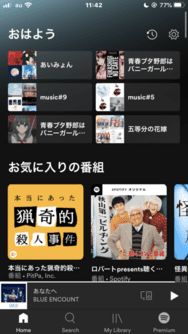
聴きたい曲だけ聴く方法
無料プランで聴きたい曲だけを聴こうとすると、「全く関係ない曲」が途中から流れたりします。
結論から言うと、プレイリストに曲を追加して再生することで聴きたい曲だけ聴くことができます。
※適当にプレイリストを作っても、聴きたい曲だけ聴くことはできません。
下の記事で正しい手順を解説しているのでご覧ください。

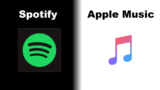

コメント